
Come trasferire il calendario da iPhone ad Android [100% sicuro]

"Come può il mio partner condividere con me il calendario del suo iPhone sul mio cellulare Samsung Galaxy (dispositivo Android )? Abbiamo però i nostri account iCloud e Google."
- Dalla comunità Apple
Quando si passa da un iPhone a un dispositivo Android , il trasferimento di informazioni essenziali come gli eventi del calendario può essere un po' complicato. Fortunatamente, esistono diversi modi per trasferire facilmente i calendari da iPhone ad Android , permettendoti di tenere traccia delle date importanti senza problemi sul tuo nuovo dispositivo. Se hai solo pochi eventi chiave, ricrearli manualmente nel calendario Android è un metodo semplice, particolarmente adatto per trasferire un numero limitato di date essenziali. Per trasferimenti più grandi, strumenti come l'account Google, iCloud o Passa ad Android rendono il processo rapido ed efficiente.
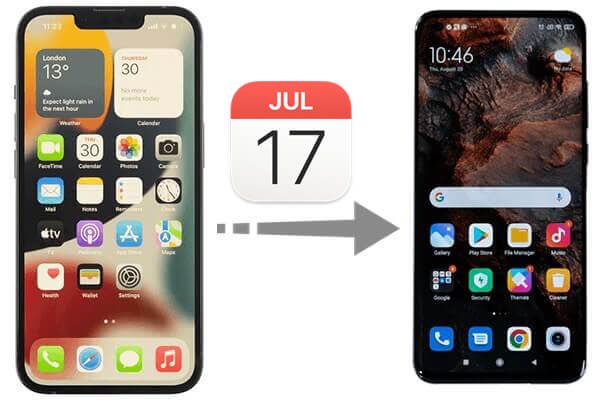
Passa ad Android è uno strumento di migrazione sviluppato da Google che consente agli utenti iPhone di trasferire contatti , eventi del calendario, foto, video e altri dati sul proprio dispositivo Android . Per utilizzare al meglio questo metodo, il tuo iPhone deve avere iOS 12 o versioni successive, mentre per Android si consiglia di utilizzare dispositivi con Android 12 o versioni successive.
Passaggi per condividere il calendario dell'iPhone su Android passando ad Android :
Passaggio 1. Scarica e installa Passa ad Android dall'App Store sul tuo iPhone. Apri l'app, accetta i termini e le condizioni, quindi tocca "Avvia" per procedere.

Passaggio 2. Ti verrà richiesto di consentire alla fotocamera dell'iPhone di scansionare un codice QR sul tuo telefono Android . Se non funziona, puoi toccare l'opzione "Impossibile scansionare il codice QR". Quindi, attiva l'hotspot Wi-Fi sul tuo telefono Android e collega il tuo iPhone ad esso.
Passaggio 3. Successivamente, seleziona "Calendario" sull'interfaccia di trasferimento insieme agli altri tipi di dati che desideri trasferire, come contatti e foto.
Passaggio 4. Segui le istruzioni visualizzate sullo schermo per disattivare iMessage sul tuo iPhone in modo da poter ricevere messaggi sul tuo nuovo dispositivo Android .
Passaggio 5. Tocca "Avvia richiesta", accedi utilizzando il tuo ID Apple, quindi fai clic su "Richiedi una copia dei tuoi dati iCloud". Inizierà il processo di trasferimento.
Passaggio 6. Una volta completato il trasferimento, puoi chiudere l'app e continuare a configurare il tuo nuovo dispositivo Android .
L'utilizzo di un account Google è un altro metodo semplice per trasferire gli eventi del calendario da iPhone ad Android . Sincronizzando il calendario del tuo iPhone con un account Google, i tuoi eventi appariranno automaticamente su Android .
Ecco i passaggi speciali:
Passaggio 1. Su un iPhone, vai su "Impostazioni" > "Posta" > "Account", tocca "Aggiungi account", seleziona "Google" e accedi.

Passaggio 2. Assicurati che l'opzione Calendari sia abilitata.
Passaggio 3. Su un dispositivo Android , apri "Impostazioni" > "Account", scegli "Aggiungi account" e accedi con lo stesso account Google.
Passaggio 4. Apri l'app Calendario e attendi qualche minuto. Tutti gli eventi del calendario verranno sincronizzati e visualizzati.
Se utilizzi iCloud per archiviare i tuoi calendari, puoi esportare i tuoi dati su Google Calendar per visualizzarli sul tuo dispositivo Android . Questo metodo supporta l'importazione di più calendari contemporaneamente, ma il processo è relativamente più complicato.
Ecco come trasferire un calendario da iPhone ad Android utilizzando iCloud:
Passaggio 1. Sul tuo iPhone, apri "Impostazioni" > "ID Apple" > "iCloud" e assicurati che i calendari siano abilitati.
Passaggio 2. Accedi a iCloud.com sul tuo computer ed effettua l'accesso.
Passo 3. Vai su Calendari, seleziona i calendari che desideri esportare, fai clic su "Condivisione calendario" e seleziona "Calendario pubblico".
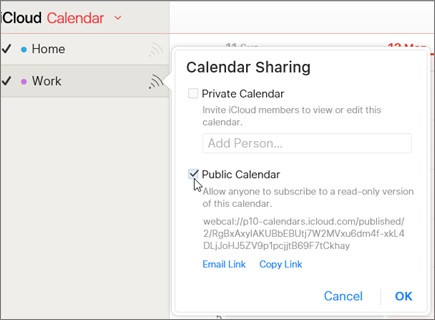
Passaggio 4. Copia il collegamento condiviso, apri una nuova scheda del browser, modifica "webcal" nel collegamento in "http" e premi "Invio" per scaricare il file .ics.
Passaggio 5. Nella pagina Web di Google Calendar, fai clic su "Impostazioni" > "Importa ed esporta", seleziona il file .ics scaricato e importalo in Google Calendar.
Passaggio 6. Abilita la sincronizzazione di Google Calendar sul tuo dispositivo Android .
Per sincronizzare il tuo calendario da un iPhone a un dispositivo Android , puoi utilizzare Google Calendar, che si concentra sulla creazione di una sincronizzazione bidirezionale persistente tra gli eventi del calendario del tuo iPhone e il tuo Google Calendar, che verrà quindi visualizzato automaticamente sul tuo dispositivo Android .
Ecco come sincronizzare il calendario da un iPhone a un telefono Android tramite Google Calendar:
Passaggio 1. Apri l'app Impostazioni sul tuo iPhone, scorri verso il basso e tocca "Calendario" e seleziona "Account" > "Aggiungi account".
Passaggio 2: scegli "Google" e accedi con le credenziali del tuo account Google. Quindi assicurati che l'interruttore Calendario sia attivato durante la configurazione.
Passaggio 3: apri l'app Calendario sul tuo iPhone, tocca "Calendari" in basso e assicurati che il tuo Google Calendar sia selezionato e visibile.
Passaggio 4: vai su Impostazioni > "Password e account" > "iCloud" > "Calendario" e assicurati che la sincronizzazione sia abilitata.
Passaggio 5: su un computer, vai su https://www.icloud.com/ e accedi con il tuo ID Apple. Fare clic sull'icona "Calendario". Successivamente, seleziona il calendario che desideri condividere, fai clic sul pulsante "Condividi" (sembra un segnale Wi-Fi) e seleziona "Calendario pubblico".
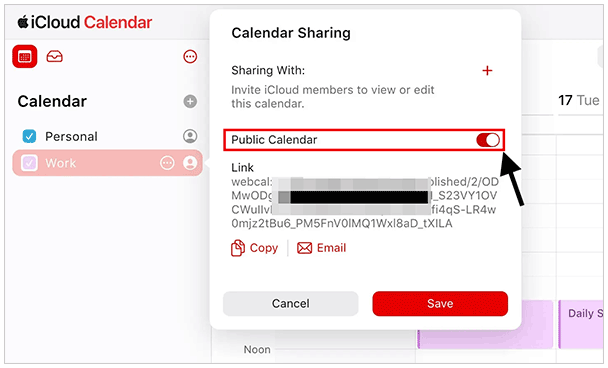
Passaggio 6: copia l'URL del calendario pubblico generato. Quindi apri Google Calendar sul tuo computer (https://calendar.google.com/). Nel pannello di sinistra, accanto ad "Altri calendari", fai clic sull'icona "+" e seleziona "Da URL".
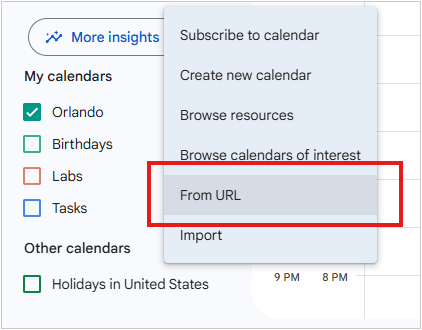
Passaggio 7: incolla l'URL del calendario iCloud e fai clic su "Aggiungi calendario". Tieni presente che generalmente si tratta di una sincronizzazione unidirezionale da iCloud a Google Calendar. Le modifiche apportate in Google Calendar potrebbero non riflettersi sul calendario del tuo iPhone in questo modo.
Passaggio 8: scarica l'app Google Calendar sul tuo telefono Android e accedi con lo stesso account Google con cui hai sincronizzato il calendario del tuo iPhone. Gli eventi del tuo calendario dal tuo iPhone ora dovrebbero essere visibili sul tuo dispositivo Android .
Se hai bisogno di trasferire altri dati da un iPhone ad un Android , Coolmuster Mobile Transfer può aiutarti. Sebbene Coolmuster Mobile Transfer attualmente non supporti il trasferimento di calendari da iPhone ad Android , supporta il trasferimento di contatti, SMS, musica, video, eBook (PDF ed ePub) e foto da iOS ad Android .
Oltre a iPhone su Android , supporta anche Android su iPhone , iPhone su iPhone e Android su Android . Diversi tipi di trasferimento supportano diversi tipi di dati. Per quanto riguarda la compatibilità, non devi preoccuparti affatto. Si adatta perfettamente a qualsiasi dispositivo con Android 4 e versioni successive o iOS 5 e versioni successive, inclusi iPhone 16 e Samsung Galaxy S24.
Come utilizzare Mobile Transfer per trasferire dati da iPhone ad Android ?
01 Installa ed esegui il software sul tuo computer. Funziona sia su Windows che su Mac .
02 Collega entrambi i dispositivi allo stesso computer utilizzando i rispettivi cavi USB, quindi segui le istruzioni visualizzate sullo schermo per continuare. Una volta connessi, le icone dei dispositivi indicheranno che sono collegati. Tieni presente che l'iPhone dovrebbe essere nella posizione di origine. Se necessario, fare clic sul pulsante "Capovolgi" per scambiarli.

03 Seleziona i tipi di dati che desideri condividere e fai clic sul pulsante "Avvia copia" per avviare il processo di trasferimento automatico.

Nota: quando trasferisci SMS da iPhone ad Android , assicurati che l'iPhone sia sbloccato. Presta molta attenzione alle richieste di sblocco visualizzate sullo schermo dell'iPhone per garantire un processo di trasferimento regolare.

Trasferire gli eventi del calendario da iPhone ad Android può essere semplice con gli strumenti e i metodi giusti. Questa guida ha trattato diversi approcci, tra cui il passaggio ad Android , la sincronizzazione dell'account Google e iCloud, per garantire che gli eventi del tuo calendario riescano a effettuare il passaggio senza intoppi. Per gli utenti che necessitano di trasferire dati aggiuntivi come contatti, foto e messaggi, Coolmuster Mobile Transfer offre una soluzione completa per una migrazione dei dati completa con un clic. Che tu stia spostando solo poche date o l'intera vita digitale, questi metodi renderanno la transizione senza sforzo.
Articoli correlati:
Come trasferire il calendario da Android ad Android (2024)
3 semplici modi per trasferire il tuo calendario da Android a iPhone
Come trasferire calendari da Samsung a Samsung senza dolore? (Guida completa)
Come sincronizzare i calendari di iPhone e iPad? Risolto in 2 semplici modi

 Trasferimento da telefono a telefono
Trasferimento da telefono a telefono
 Come trasferire il calendario da iPhone ad Android [100% sicuro]
Come trasferire il calendario da iPhone ad Android [100% sicuro]





